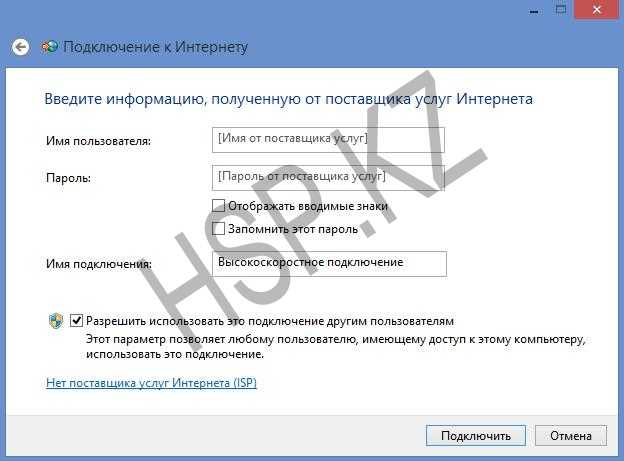
Для подключения к интернету в Windows 10 необходимо правильно настроить сеть. Это можно сделать через стандартные настройки операционной системы. Важно помнить, что для настройки подключения вам понадобятся данные от вашего провайдера, такие как логин, пароль, тип подключения и адреса DNS-серверов.
Начните с открытия меню «Пуск» и перехода в раздел «Настройки». В нем выберите «Сеть и Интернет». Здесь отображаются все доступные способы подключения, такие как Wi-Fi, Ethernet или мобильная сеть. Если вы хотите подключиться к беспроводной сети, убедитесь, что на вашем устройстве включен Wi-Fi-адаптер.
Для настройки проводного подключения через Ethernet кабель достаточно подключить кабель к компьютеру и маршрутизатору. Если подключение не устанавливается автоматически, в разделе «Состояние» в меню «Сеть и Интернет» можно вручную задать параметры подключения. В случае с Wi-Fi необходимо выбрать нужную сеть, ввести пароль и дождаться подтверждения подключения.
Если ваш интернет-провайдер использует статический IP-адрес, в настройках подключения нужно вручную указать IP-адрес, маску подсети и шлюз. Для динамического подключения (DHCP) эти параметры обычно присваиваются автоматически. Кроме того, не забудьте ввести правильные DNS-сервера, если ваш провайдер их предоставляет, чтобы обеспечить стабильную работу интернета.
После завершения настроек, проверьте подключение, открыв любой веб-сайт в браузере. Если страница не загружается, возможно, потребуется перезагрузить компьютер или роутер, чтобы изменения вступили в силу.
Подключение к Wi-Fi с использованием настроек Windows 10
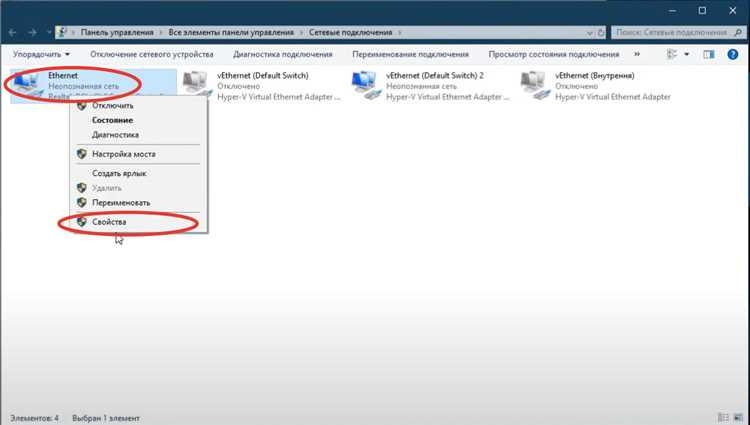
Для подключения к сети Wi-Fi в Windows 10 откройте панель быстрого доступа, кликнув на иконку сети в правом нижнем углу экрана. В открывшемся меню появится список доступных сетей. Выберите нужную сеть и нажмите на нее.
После этого откроется окно с запросом пароля для подключения. Введите правильный пароль и нажмите кнопку «Подключить». Если пароль верен, система автоматически подключит вас к выбранной сети Wi-Fi.
Если вы хотите, чтобы Windows 10 автоматически подключалась к этой сети в будущем, установите флажок «Подключаться автоматически» перед нажатием на кнопку «Подключить».
В случае, если ваша сеть скрыта, нажмите на ссылку «Управление сетями Wi-Fi» в меню выбора сети и выберите «Подключиться к скрытой сети». Введите имя сети и пароль вручную.
Если возникают проблемы с подключением, убедитесь, что драйвера для вашей Wi-Fi карты актуальны. Для этого откройте «Диспетчер устройств» и проверьте статус устройства. При необходимости обновите драйвера через вкладку «Обновить драйвер».
Также в Windows 10 доступна диагностика сетевых проблем. Для этого откройте «Параметры» > «Сеть и Интернет» > «Статус» и выберите «Диагностика». Система выполнит проверку и предложит решения для устранения проблемы.
Важно также проверять, не отключен ли адаптер Wi-Fi. Для этого перейдите в «Параметры» > «Сеть и Интернет» > «Состояние» и выберите «Изменить параметры адаптера». Убедитесь, что ваш Wi-Fi адаптер включен.
Настройка проводного подключения Ethernet в Windows 10
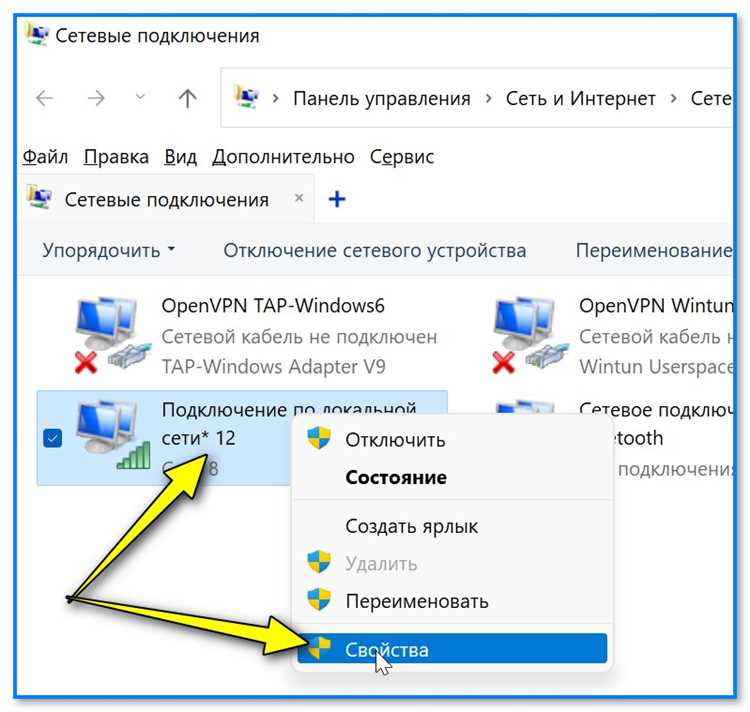
Для подключения компьютера к интернету через Ethernet-кабель в Windows 10 выполните следующие шаги:
- Подключение кабеля: Подключите один конец Ethernet-кабеля в порт на компьютере, а другой – в роутер или модем.
- Автоматическое получение IP-адреса: Обычно система автоматически получает настройки сети. Для этого убедитесь, что настройки сети в Windows 10 установлены на получение IP-адреса автоматически.
Чтобы проверить настройки, выполните следующие шаги:
- Перейдите в меню Пуск и откройте Параметры (значок шестеренки).
- Выберите Сеть и интернет, затем откройте вкладку Ethernet.
- Нажмите на название вашего подключения, чтобы открыть его свойства.
- Убедитесь, что в разделе Параметры IP выбрано значение Получить IP-адрес автоматически и Получить адрес DNS-сервера автоматически.
Если вы хотите задать статический IP-адрес:
- Перейдите в Параметры подключения и выберите Изменить параметры адаптера.
- Кликните правой кнопкой мыши на вашем Ethernet-подключении и выберите Свойства.
- В списке выберите Протокол Интернета версии 4 (TCP/IPv4) и нажмите Свойства.
- Отметьте пункт Использовать следующий IP-адрес и введите необходимые параметры (IP-адрес, маска подсети, шлюз, DNS-серверы).
Для устранения проблем с подключением:
- Проверьте исправность Ethernet-кабеля и портов.
- Перезагрузите роутер или модем.
- Попробуйте обновить драйверы сетевого адаптера через Диспетчер устройств.
Если проблемы сохраняются, попробуйте использовать средства диагностики Windows 10: откройте Параметры, выберите Обновление и безопасность, затем Диагностика и выполните проверку сетевых адаптеров.
Как подключиться к сети через мобильный hotspot в Windows 10
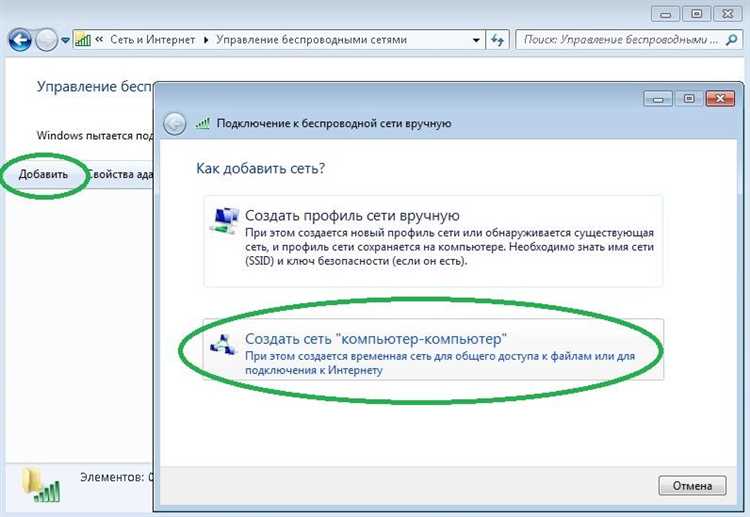
Для подключения к интернету через мобильный hotspot в Windows 10 выполните следующие шаги:
1. Включите мобильный hotspot на вашем телефоне. Перейдите в настройки смартфона и включите режим «Мобильный hotspot». Обычно эта опция находится в разделе «Сетевые подключения» или «Мобильные данные». Выберите параметры для сети, такие как имя сети (SSID) и пароль. Убедитесь, что в настройках телефона указано, что мобильный интернет доступен для использования через hotspot.
2. Подключите Windows 10 к мобильной сети. На компьютере откройте меню «Пуск» и выберите «Настройки». Перейдите в раздел «Сеть и Интернет», затем в подраздел «Wi-Fi». Включите Wi-Fi и дождитесь появления списка доступных сетей. Найдите имя сети, которую вы настроили на телефоне, и выберите её.
3. Введите пароль и подключитесь. Когда система запросит пароль, введите тот, который был установлен в настройках мобильного hotspot. После этого нажмите «Подключиться». Если соединение установлено корректно, вы увидите уведомление о успешном подключении.
4. Проверьте качество соединения. Чтобы убедиться, что интернет-соединение работает корректно, откройте браузер и попробуйте зайти на любой сайт. Если страницы загружаются, значит, подключение успешно.
Рекомендации: Мобильный hotspot использует мобильные данные вашего устройства, что может привести к расходу трафика. Чтобы избежать неожиданных затрат, контролируйте объем переданных данных в настройках телефона. Также имейте в виду, что стабильность соединения зависит от качества мобильного сигнала в вашем регионе.
Решение проблем с подключением к интернету в Windows 10
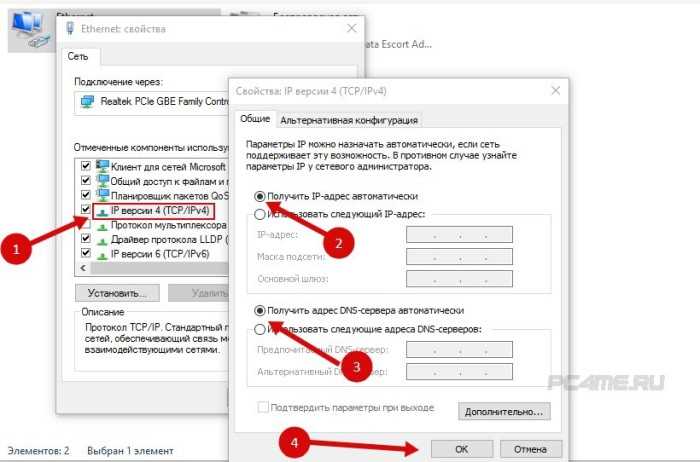
Если Windows 10 не может подключиться к интернету, первым шагом стоит проверить, правильно ли подключены кабели или активирован ли Wi-Fi. Проблемы могут возникать как с физическим подключением, так и с настройками системы.
1. Проверьте настройки сети. Для этого откройте «Параметры» и перейдите в раздел «Сеть и Интернет». Убедитесь, что нужное подключение активировано. Для Wi-Fi выберите свою сеть и убедитесь, что вы подключены.
2. Перезапустите маршрутизатор и компьютер. Это поможет устранить временные проблемы, связанные с сетью или сбоем соединения.
3. Используйте инструмент «Устранение неполадок с сетью». Для этого откройте «Параметры», затем перейдите в раздел «Обновление и безопасность» и выберите «Устранение неполадок». В меню найдите пункт «Интернет-соединения» и следуйте инструкциям.
4. Проверьте драйвера сетевого адаптера. Нажмите правой кнопкой мыши на «Пуск», выберите «Диспетчер устройств» и разверните раздел «Сетевые адаптеры». Если возле устройства есть восклицательный знак, попробуйте обновить драйвер или переустановить его.
5. Воспользуйтесь командой «ipconfig» для сброса сетевых настроек. Откройте командную строку от имени администратора и введите команду ipconfig /release, затем ipconfig /renew. Это обновит ваш IP-адрес и может решить проблему.
6. Если это не помогло, попробуйте вручную установить параметры IP-адреса. В настройках адаптера перейдите в «Свойства» и выберите «Использовать следующий IP-адрес». Укажите значения, соответствующие вашему маршрутизатору или провайдеру.
7. Если проблемы остаются, отключите временно брандмауэр и антивирус. Иногда они могут блокировать подключение к интернету. После отключения проверьте, работает ли сеть, и, если да, добавьте в исключения нужные программы или адаптеры.
8. Проверьте настройки DNS. Перейдите в свойства вашего сетевого адаптера и вручную укажите DNS-серверы Google (8.8.8.8 и 8.8.4.4) или OpenDNS (208.67.222.222 и 208.67.220.220), чтобы исключить проблемы с разрешением доменных имен.
Как настроить VPN для безопасного подключения к интернету в Windows 10
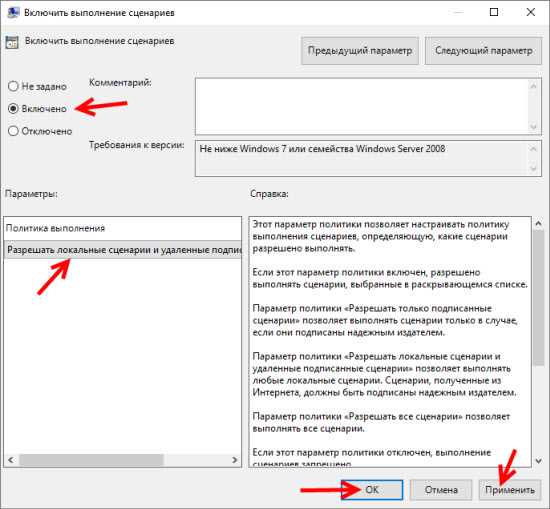
Для защиты данных и повышения уровня безопасности при подключении к интернету через сеть VPN, выполните следующие шаги в Windows 10:
Шаг 1: Откройте настройки сети
Нажмите на иконку сети в правом нижнем углу экрана, затем выберите «Сетевые настройки» или перейдите в меню «Пуск» и откройте «Параметры». В разделе «Сеть и Интернет» выберите «VPN».
Шаг 2: Добавление нового VPN-соединения
Нажмите на кнопку «Добавить VPN-подключение». В появившемся окне укажите следующие данные:
- Поставщик VPN: выберите «Windows (встроенный)».
- Имя подключения: введите любое имя для подключения (например, «Мой VPN»).
- Имя или адрес сервера: введите адрес VPN-сервера, предоставленный вашим провайдером VPN.
- Тип VPN: выберите тип VPN-соединения (например, L2TP/IPsec, PPTP, или OpenVPN, в зависимости от предпочтений провайдера).
- Тип данных для входа: выберите «Имя пользователя и пароль», если требуется авторизация по этим данным.
- Имя пользователя и пароль: введите свои учетные данные, полученные от провайдера VPN.
Шаг 3: Сохранение настроек
После ввода данных нажмите «Сохранить». Ваше VPN-соединение будет добавлено в список доступных.
Шаг 4: Подключение к VPN
Для подключения выберите созданное подключение из списка в разделе «VPN». Нажмите на «Подключиться». Если все настроено правильно, вы будете подключены к VPN, и ваше интернет-соединение будет защищено.
Шаг 5: Проверка безопасности соединения
После подключения откройте браузер и посетите сайт, например, https://www.whatismyip.com, чтобы убедиться, что ваш IP-адрес изменился и теперь он соответствует расположению VPN-сервера.
Рекомендации:
- Используйте только проверенные и надежные VPN-провайдеры для обеспечения безопасности и конфиденциальности.
- Регулярно обновляйте настройки и учетные данные VPN для предотвращения утечек.
- Если ваш VPN-сервис поддерживает функцию автоматического подключения, активируйте ее для дополнительной безопасности.
Проверка и обновление драйверов для сетевых адаптеров в Windows 10
Для стабильной работы подключения к интернету важно, чтобы драйверы сетевых адаптеров были актуальными. Обновление драйверов поможет устранить ошибки, повысить производительность и совместимость устройства с последними версиями Windows 10.
Чтобы проверить и обновить драйверы, откройте «Диспетчер устройств». Для этого нажмите правой кнопкой на «Пуск» и выберите соответствующий пункт. В списке устройств найдите раздел «Сетевые адаптеры». Здесь отображаются все сетевые интерфейсы, включая Wi-Fi и Ethernet. Если рядом с устройством есть восклицательный знак, это может свидетельствовать о проблемах с драйвером.
Для обновления драйвера щелкните правой кнопкой на адаптере и выберите «Обновить драйвер». В появившемся окне выберите «Автоматический поиск обновлений». Если обновления найдены, они будут установлены автоматически. Если обновлений нет, рекомендуется посетить сайт производителя сетевого устройства, чтобы скачать последние версии драйверов.
Также можно воспользоваться инструментом Windows Update для автоматического обновления драйверов. Для этого откройте «Настройки» → «Обновления и безопасность» → «Центр обновления Windows». Убедитесь, что все обновления установлены, так как они могут включать новые версии драйверов для сетевых адаптеров.
Если драйверы не обновляются или подключение остается нестабильным, рекомендуется удалить драйвер через «Диспетчер устройств» и затем перезагрузить компьютер. Windows автоматически попробует установить стандартный драйвер при следующем запуске системы.
Для устройств с чипсетами Realtek, Intel или Broadcom можно использовать специализированные утилиты от производителей для установки актуальных драйверов и диагностики проблем с сетью.
Вопрос-ответ:
Как создать новое подключение к интернету в Windows 10?
Чтобы настроить новое подключение, откройте меню «Пуск» и перейдите в «Параметры». Затем выберите раздел «Сеть и Интернет», и в нем – «Сетевые подключения». Нажмите на «Настроить новое подключение или сеть». Выберите тип подключения, например, Wi-Fi или VPN, и следуйте инструкциям на экране для завершения настройки.
Что делать, если компьютер не может подключиться к интернету после настройки?
Если ваше устройство не подключается к интернету, сначала проверьте, включен ли маршрутизатор и работает ли он корректно. Перезагрузите компьютер и маршрутизатор. Убедитесь, что драйвера вашей сетевой карты обновлены. Если проблема сохраняется, попробуйте выполнить диагностику сети через встроенный инструмент Windows, перейдя в «Параметры» > «Сеть и Интернет» > «Сетевые подключения» и выбрав «Диагностика».
Можно ли настроить VPN-соединение в Windows 10?
Да, Windows 10 позволяет настроить VPN-соединение. Для этого откройте «Параметры», затем выберите «Сеть и Интернет», и откройте вкладку «VPN». Нажмите «Добавить VPN-подключение», введите необходимые данные, такие как адрес сервера, тип протокола и учетные данные. После сохранения подключения выберите его и нажмите «Подключиться».
Какие настройки нужно изменить, чтобы подключиться к Wi-Fi-сети?
Для подключения к Wi-Fi-сети откройте меню «Пуск» и выберите «Параметры». Перейдите в раздел «Сеть и Интернет» и выберите «Wi-Fi». Включите Wi-Fi, если он еще не активирован. Затем выберите доступную сеть, введите пароль и нажмите «Подключиться». Если пароль правильный, устройство автоматически подключится к сети.
Как проверить статус подключения к интернету в Windows 10?
Чтобы проверить статус подключения, откройте «Параметры» и перейдите в раздел «Сеть и Интернет». Выберите «Состояние». В этом разделе отображается информация о текущем подключении, включая его тип и скорость. Если соединение нестабильно, можно попробовать выполнить диагностику или перезагрузить устройство.






